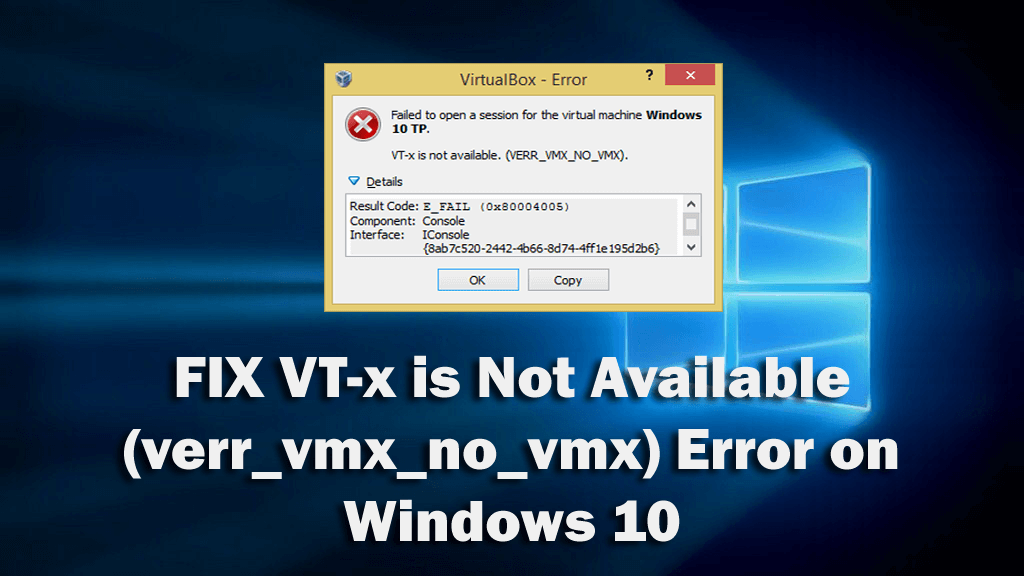
Jotkut Windows-käyttäjistä saavat VT-x ei ole käytettävissä (verr_vmx_no_vmx) -virheen yrittäessään avata virtuaalikoneen VirtualBoxin avulla.
Joten, jos olet yksi niistä käyttäjistä, jotka saivat saman virheilmoituksen VirtualBoxilleen, täältä saat tarvittavat ratkaisut tämän virheen korjaamiseen Windows 10 -tietokoneessa.
Virheestä puhuen, VirtualBox-virhe " VT-x ei ole käytettävissä " voi ilmetä missä tahansa Windows-versiossa (Windows 7/8/8.1/10), joka tukee Intel® Virtualization Technology (VT-x).
Nyt kun puhutaan sen syistä, "VT-x ei ole saatavilla" -virhe VirtualBoxissa voi johtua useista syistä. Joten seuraavassa osiossa aiot oppia mahdollisista syistä, jotka voivat aiheuttaa tämän VirtualBox-virheen Windows 10 -tietokoneessa .
Mikä aiheuttaa VT-X ei ole saatavilla (verr_vmx_no_vmx) -virheen?
- VT-X poistettu käytöstä BIOS-asetuksissa – Jos VT-X on poistettu käytöstä BIOS-asetuksissasi, se aiheuttaa tämän virheen tietokoneessasi, kun avaat VirtualBoxin.
- Tietokoneesi prosessori ei tue VT-X:ää – vaikka tämä tapahtuu hyvin harvoin, on kuitenkin tapauksia, joissa tämä virhe tapahtui, koska järjestelmä ei ollut varustettu prosessorilla VT-X-tekniikan tukemiseksi.
- Hyper-V-virtualisointi käytössä tietokoneessasi – Tämä on toinen yleisin syy, joka voi aiheuttaa tämän virheen tietokoneessasi. Microsoftin Hyper-V-tekniikka tunnetaan ristiriitaisuudesta VT-X:n kanssa. Näin ollen, jos Hyper-V-virtualisointi on käytössä järjestelmässä, käyttöjärjestelmäsi poistaa VT-X:n käytöstä.
- Kesäkuun 2017 Avast-päivitys poisti VT-X:n käytöstä – Avast kesäkuun 2017 julkaistu päivitys osoittautui syyksi VT-X:n poistamiseen käytöstä.
- Core Isolation käytössä PC:ssä – Ytimen eristys on Windows Defenderin suojausvaihtoehto , joka on ristiriidassa VT-X:n kanssa, jos se on käytössä tietokoneessa.
Kuinka korjata VT-X ei ole saatavilla -virhe Windows 10 -tietokoneessa?
Sisällysluettelo
Korjaus 1: Poista Hyper-V-virtualisointi käytöstä
Tutuin tapaus, jossa saatat saada vt-x is not available -virheen Windows 10:ssä, on, kun Hyper-V-virtualisointi on otettu käyttöön tietokoneessasi.
Joten jos Hyper-V-virtualisointi on käytössä tietokoneessasi, se häiritsee VT-x-virtualisointia ja poistaa sen käytöstä automaattisesti.
Saatat myös saada tämän virheen, kun olet asentanut jonkin tietyn sovelluksen tietokoneeseen. Joten Hyper-V:n käyttöön ottavan sovelluksen poistaminen ei auta sinua, koska sen käyttöönotto järjestelmässä estää VT-x-virtualisoinnin suorittamisen.
Joten korjataksesi VirtualBox VT-x ei ole saatavilla, sinun on poistettava Microsoft Hyper-V käytöstä . Poista se käytöstä tietokoneellasi seuraavasti:
- Siirry Windowsin hakukenttään ja kirjoita cmd.
- Napsauta hiiren kakkospainikkeella komentokehotetta ja valitse Suorita järjestelmänvalvojana .
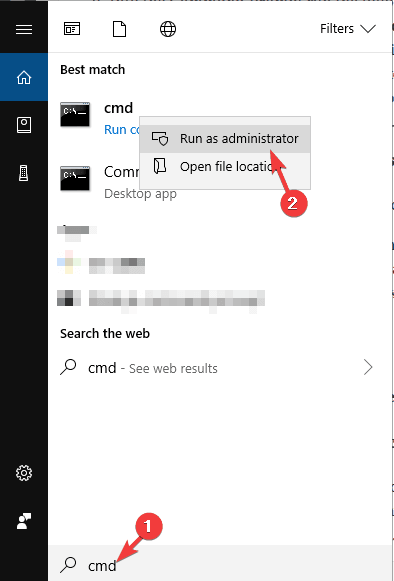
- Kirjoita seuraava komento komentokehotteeseen ja paina Enter- näppäintä jokaisen komennon jälkeen:
dism.exe /Online /Poista-ominaisuus:Microsoft-Hyper-V
bcdedit /set hypervisorlaunchtype off
- Kun olet suorittanut komentoja, poistu komentokehotteesta
- Käynnistä tietokone uudelleen.
Avaa nyt VirtualBox ja tarkista, ratkaiseeko se VT-x ei ole käytettävissä (verr_vmx_no_vmx) -virheen.
Korjaus 2: Poista Core Isolation käytöstä Windows Defenderissä
Windows Defenderin Core-eristys on laitteen suojausvaihtoehto, ja joidenkin käyttäjien mukaan tätä vaihtoehtoa käytetään ristiriidassa VT-x:n kanssa.
Joten jos käytät Windows Defenderiä oletusvirustorjuntaohjelmana ja VT-x ei ole käytettävissä (verr_vmx_no_vmx) -virheen vastaanottaminen, sinun on poistettava Core Isolation -vaihtoehto käytöstä.
Tässä ovat vaiheet, jotka sinun on noudatettava tehdäksesi tämän:
- Siirry ensin Windowsin hakukenttään ja kirjoita Windows Defender .
- Valitse hakutuloksista Windows Defender Security Center .
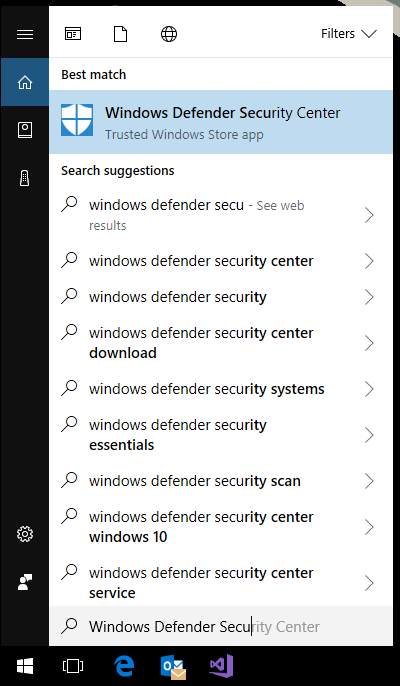
- Napsauta Windows Defender Security Center -ikkunassa Device Security -välilehteä, joka sijaitsee ikkunan vasemmassa ruudussa.
- Napsauta sitten Ytimen eristäminen -osiossa olevaa Ydineristyksen tiedot -vaihtoehtoa .
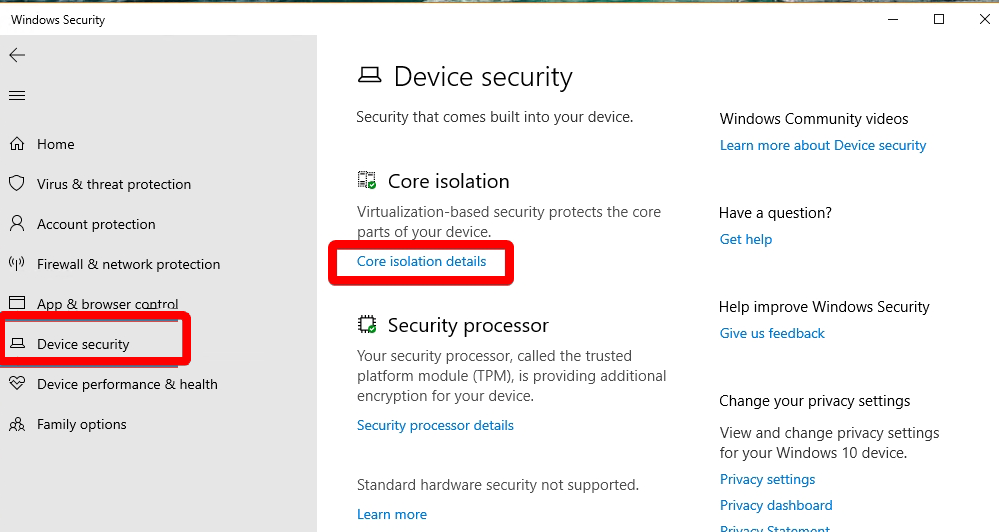
- Sammuta nyt Muistin eheys -kohdan alla oleva vaihtopainike .
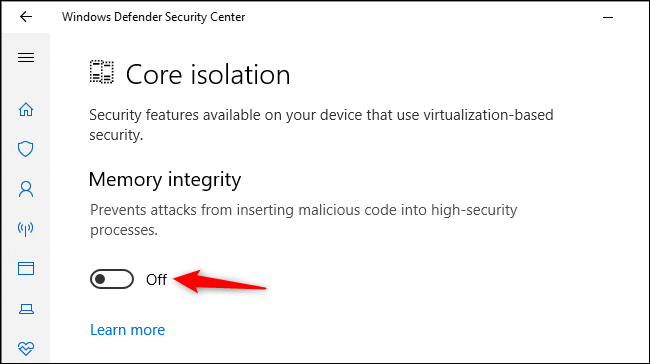
- Lopuksi käynnistä tietokone uudelleen.
Tarkista nyt, pystytkö ajamaan Virtualbox-virtuaalikonetta vastaanottamatta VT-x is not available -virhettä . Jos ei, siirry seuraavaan ratkaisuun.
Korjaus 3: Ota sisäkkäinen virtualisointi käyttöön Avastissa
Jos käytät Avast-virustorjuntaohjelmaa, sinun on tiedettävä, että tämän sovelluksen kesäkuun 2017 päivitys lisäsi uuden automaattisen ominaisuuden tähän virustorjuntaan. Ja tämä ominaisuus on ongelmallinen VirtualBoxille, koska se estää VT-x:ää toimimasta laitteessa.
Voit kuitenkin korjata tämän ongelman poistamatta tätä virustentorjuntatyökalua. Joten korjaa ongelma noudattamalla näitä ohjeita:
- Avaa Avast-asetukset .
- Siirry Vianetsintään .
- Valitse Ota käyttöön laitteistoavusteinen virtualisointi ja Käytä sisäkkäistä virtualisointia, jos mahdollista -kohdan vieressä olevat valintaruudut .
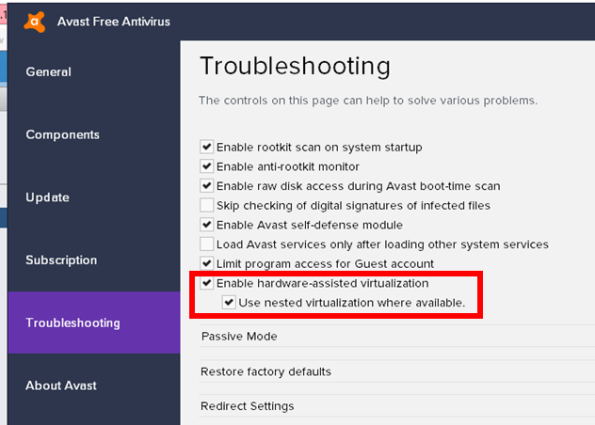
Korjaus 4: Poista kolmannen osapuolen virustorjuntaohjelma
Kuten edellisessä ratkaisussa mainittiin, että virustentorjuntaohjelma voi aiheuttaa VT-x is not available -virheen Windows 10 -tietokoneessa. Yritä siis poistaa kolmannen osapuolen virustorjunta tietokoneestasi ja tarkistaa, auttaako tämä korjaamaan virheen.
Voit poistaa virustorjuntaohjelman seuraavasti:
- Avaa Windowsin asetukset painamalla Windows+I-näppäimiä .
- Napsauta Asetukset- sovelluksessa Sovellukset .
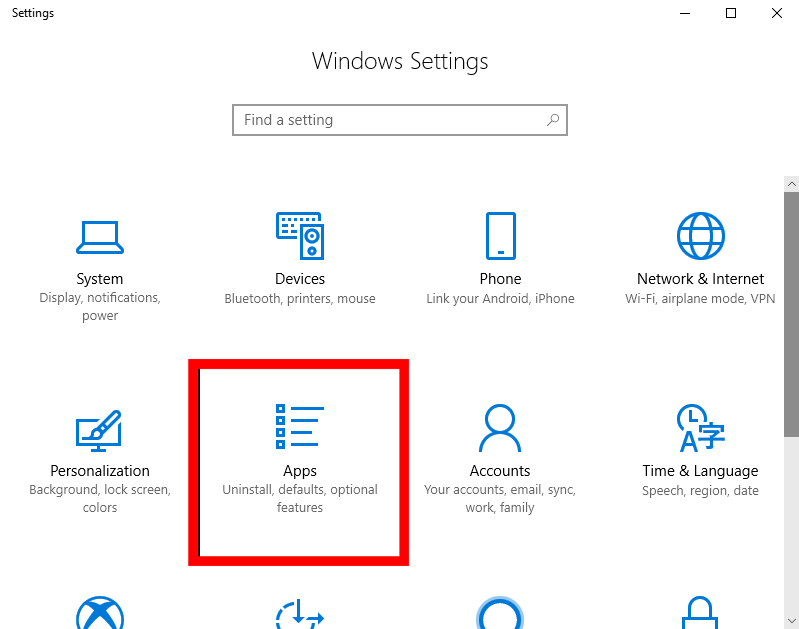
- Etsi virustorjunta asennettujen sovellusten luettelosta ja valitse se.
- Napsauta Poista asennus -painiketta.
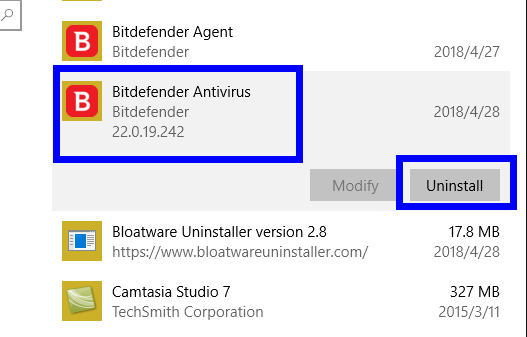
- Nyt näkyviin tulee ikkuna, jossa napsauta Kyllä- painiketta vahvistaaksesi toimintasi.
- Kun virustorjunta on poistettu, käynnistä tietokone uudelleen.
Tarkista nyt, onko VT-x ei ole käytettävissä -virhe on ratkaistu vai ei. Jos tämä on korjannut virheen tietokoneessasi, se osoittaa selvästi, että virustorjuntatyökalusi aiheutti ongelman.
Joten nyt olisi parempi vaihtaa toiseen virustorjuntatyökaluun, joka ei häiritse muita tietokoneen ohjelmia. Jos kysyt minulta, ehdotan, että käytät Spyhunteria .
Se on edistynyt haittaohjelmien torjuntatyökalu, joka pitää tietokoneen turvassa häiritsemättä muita Windows-prosesseja tai -ohjelmia.
Hanki Spyhunter suojaamaan tietokone viruksilta/haittaohjelmilta
Korjaus 5: Ota VT-X käyttöön BIOS-asetuksista
Jos olet kokeillut kaikkia korjauksia etkä saanut tulosta, on todennäköistä, että VT -x ei ole käytettävissä (verr_vmx_no_vmx) VT -x on poistettu käytöstä BIOS-asetuksissa.
Se tapahtuu yleensä, kun kolmannen osapuolen sovellukset ohittavat BIOS-asetukset. Joten tämän ongelman korjaamiseksi sinun on yksinkertaisesti otettava VT-x käyttöön BIOSissa.
- Paina ensin Windows + I -näppäimiä > valitse Päivitä ja suojaus .
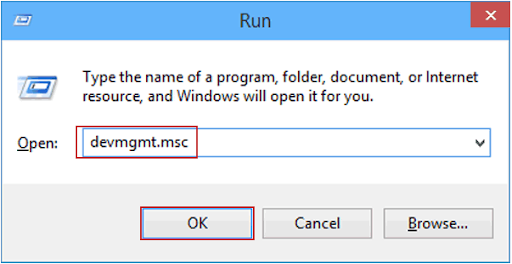
- Siirry Palautus -välilehteen > napsauta Käynnistä uudelleen -painiketta Käynnistyksen lisäasetukset -osiossa.
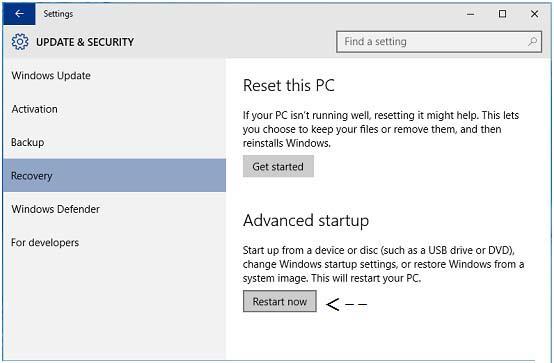
- Nyt Windows käynnistyy uudelleen ja siirtyy Windowsin palautusympäristöön.
- Napsauta ponnahdusikkunassa Vianmääritys -> Lisäasetukset .
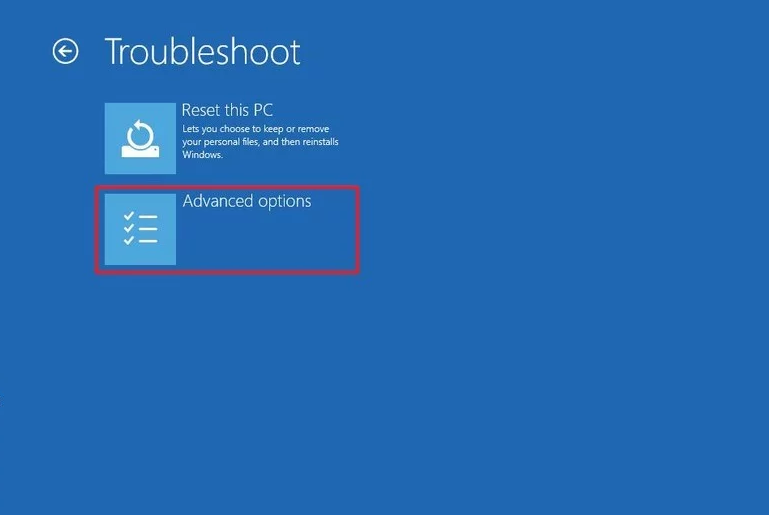
- Napsauta Windowsin lisäasetukset -näytössä UEFI Firmware Settings -kohtaa siirtyäksesi BIOSiin.
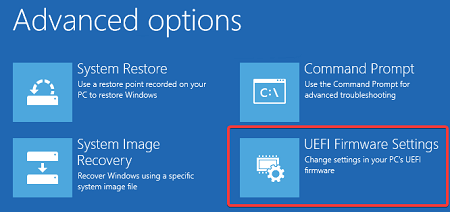
- Kun olet siirtynyt BIOSiin , siirry Suojaus- välilehteen ja siirry kohtaan Järjestelmän suojaus .
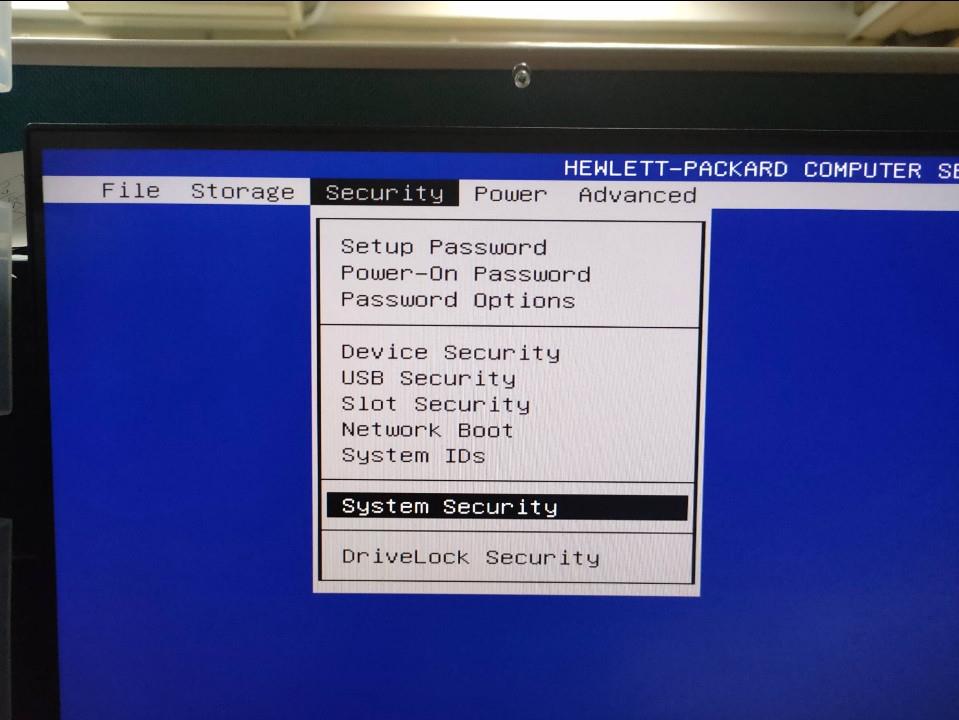
- Tarkista nyt, onko virtualisointitekniikka tai VTx/VTd käytössä vai ei. Jos ei, ota se käyttöön.
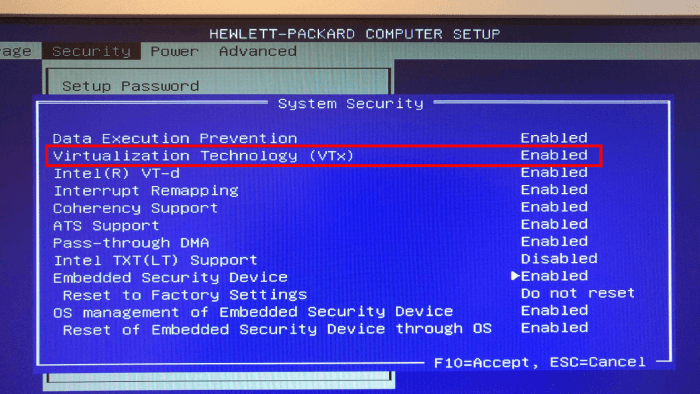
Suositeltu ratkaisu: Erilaisten Windows 10 -tietokoneongelmien korjaaminen
Jos tietokoneesi näyttää virheitä ja aiheuttaa erilaisia ongelmia, tässä suositellaan järjestelmän tarkistamista PC Repair Tool -työkalulla .
Tämä on monikäyttöinen työkalu, joka vain kerran skannaamalla havaitsee ja korjaa erilaisia PC-ongelmia. Tämän avulla voit myös korjata monia tietokoneen kohtalokkaita virheitä, kuten BSOD-virheet, DLL-virheet, ajonaikaiset virheet, korjata rekisterimerkinnät ja paljon muuta.
Tämä on täysin turvallista käyttää, joten voit vapaasti skannata järjestelmäsi ja tehdä siitä nopean.
Hanki PC Repair Tool korjataksesi virheet ja optimoidaksesi tietokoneen suorituskyvyn
Johtopäätös
Joten tässä oli kyse VT-x ei ole saatavilla -virheestä . Jos kohtaat myös saman virheilmoituksen Windows 10 -tietokoneellasi, käy tämä opas läpi ja korjaa se heti.
Korjausten suorittamisen jälkeen pystyt suorittamaan VirtualBoxin näkemättä tätä virheilmoitusta enää.
![Xbox 360 -emulaattorit Windows PC:lle asennetaan vuonna 2022 – [10 PARHAAT POINTA] Xbox 360 -emulaattorit Windows PC:lle asennetaan vuonna 2022 – [10 PARHAAT POINTA]](https://img2.luckytemplates.com/resources1/images2/image-9170-0408151140240.png)
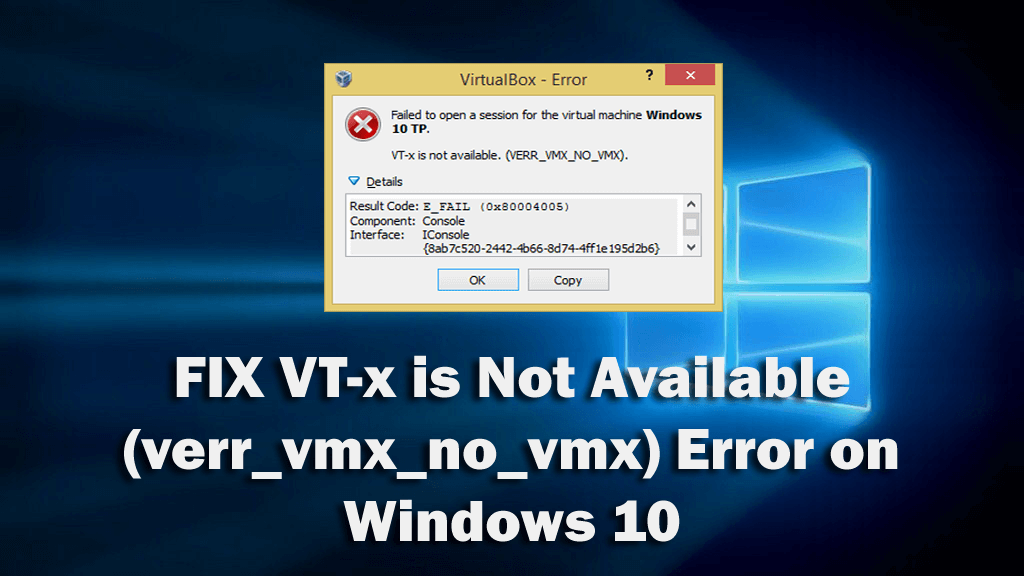
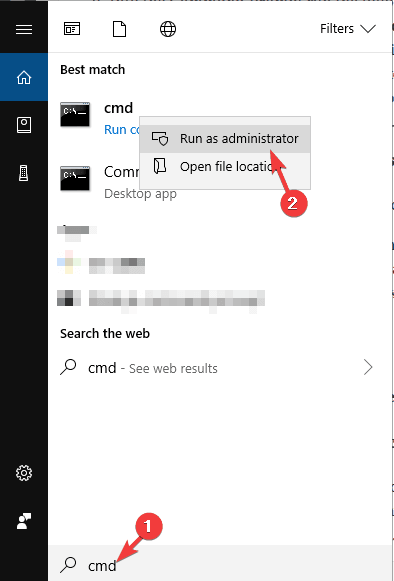
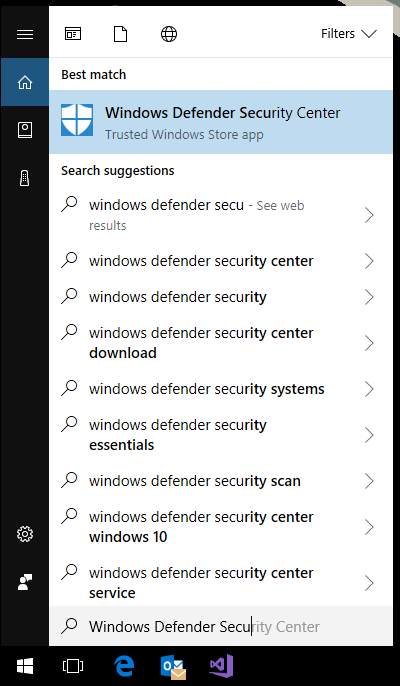
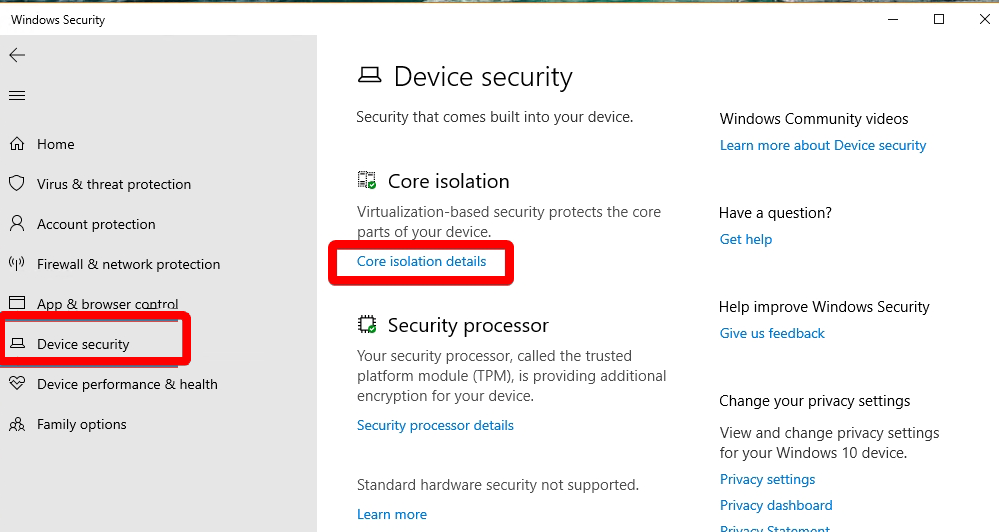
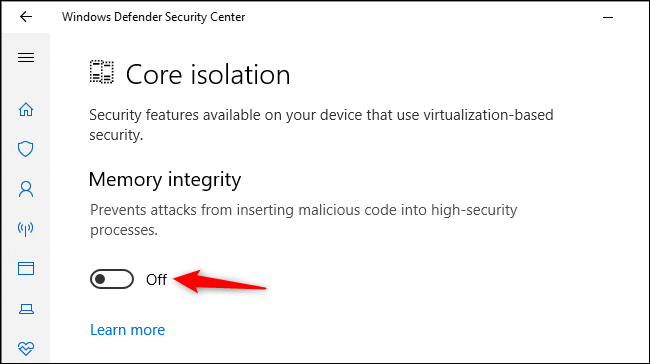
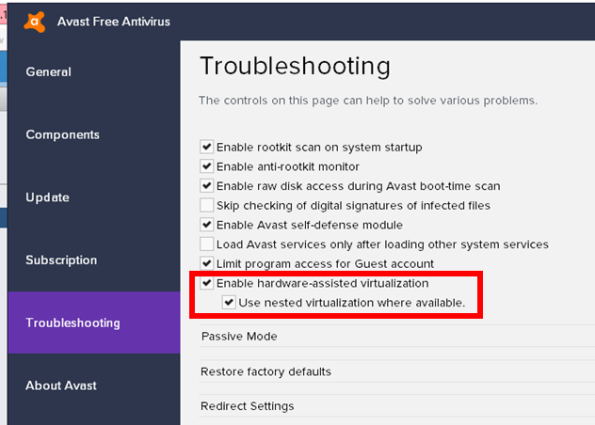
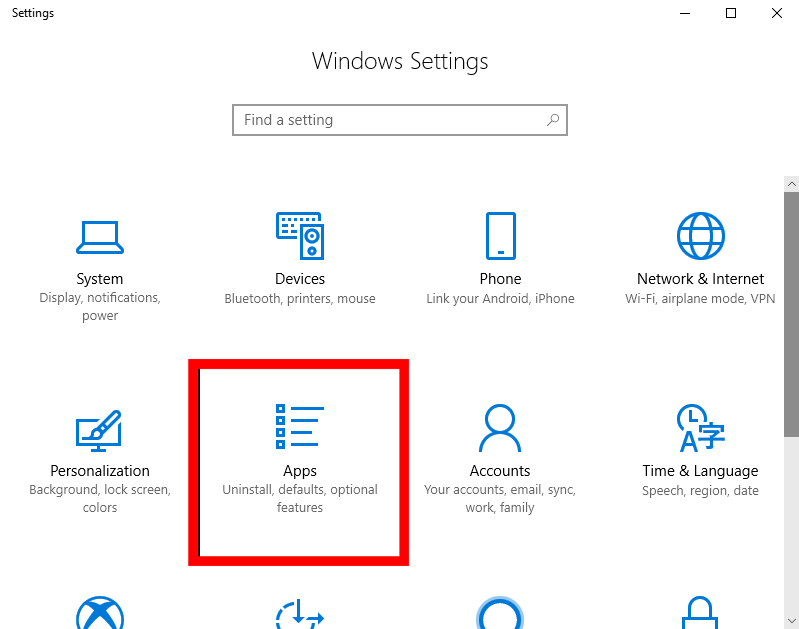
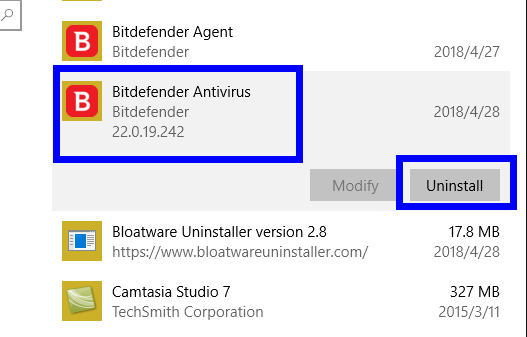
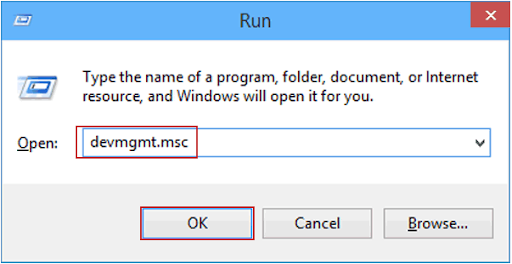
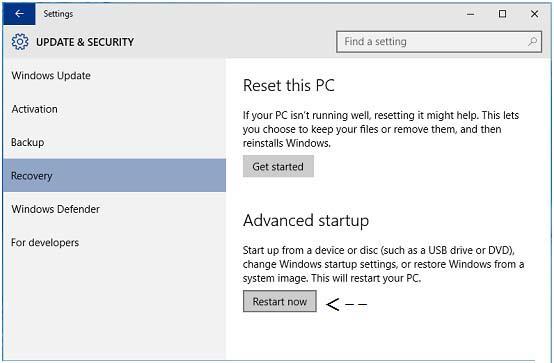
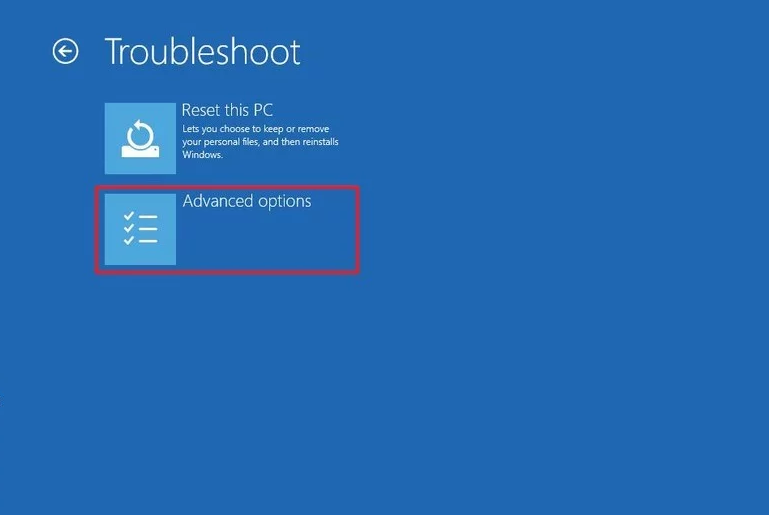
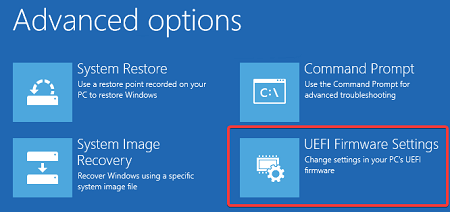
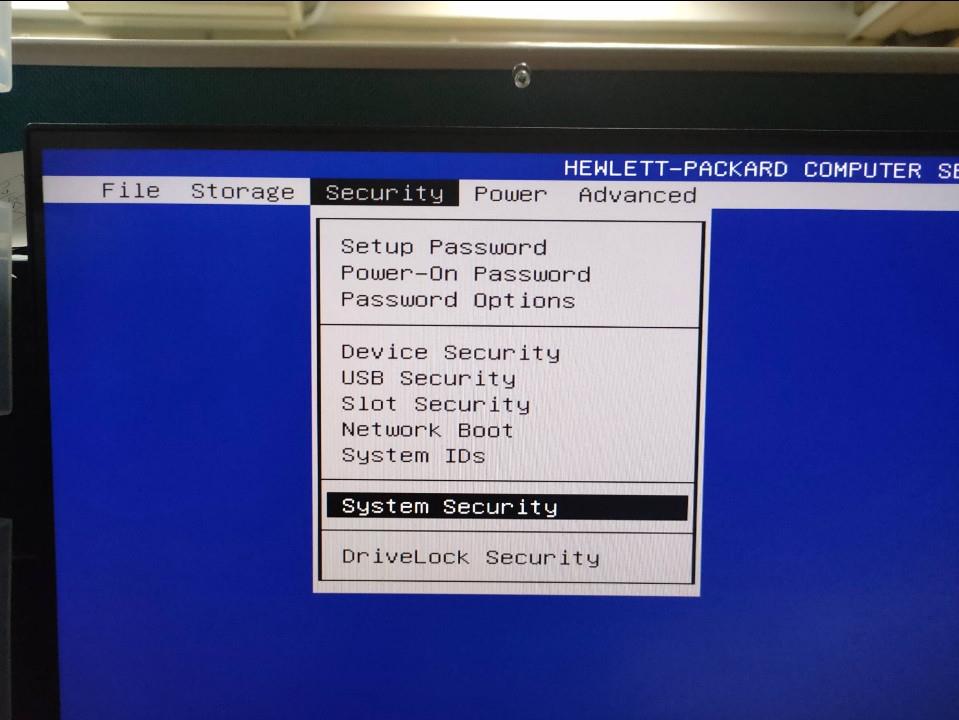
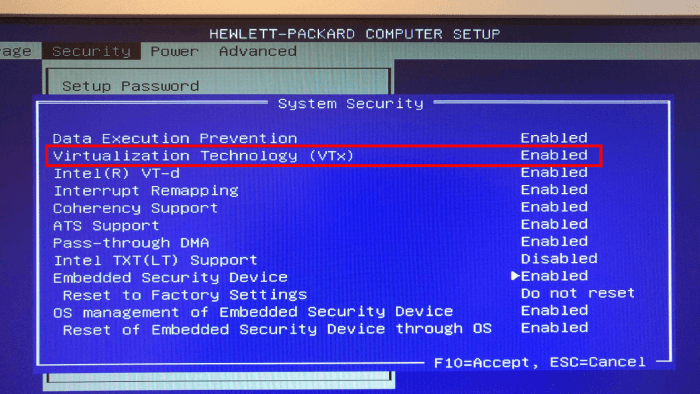
![[100 % ratkaistu] Kuinka korjata Error Printing -viesti Windows 10:ssä? [100 % ratkaistu] Kuinka korjata Error Printing -viesti Windows 10:ssä?](https://img2.luckytemplates.com/resources1/images2/image-9322-0408150406327.png)




![KORJAATTU: Tulostin on virhetilassa [HP, Canon, Epson, Zebra & Brother] KORJAATTU: Tulostin on virhetilassa [HP, Canon, Epson, Zebra & Brother]](https://img2.luckytemplates.com/resources1/images2/image-1874-0408150757336.png)

![Kuinka korjata Xbox-sovellus, joka ei avaudu Windows 10:ssä [PIKAOPAS] Kuinka korjata Xbox-sovellus, joka ei avaudu Windows 10:ssä [PIKAOPAS]](https://img2.luckytemplates.com/resources1/images2/image-7896-0408150400865.png)
